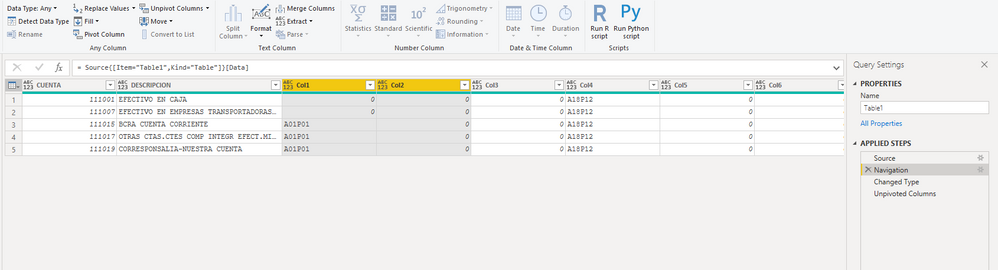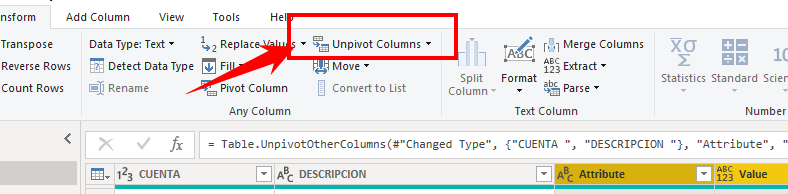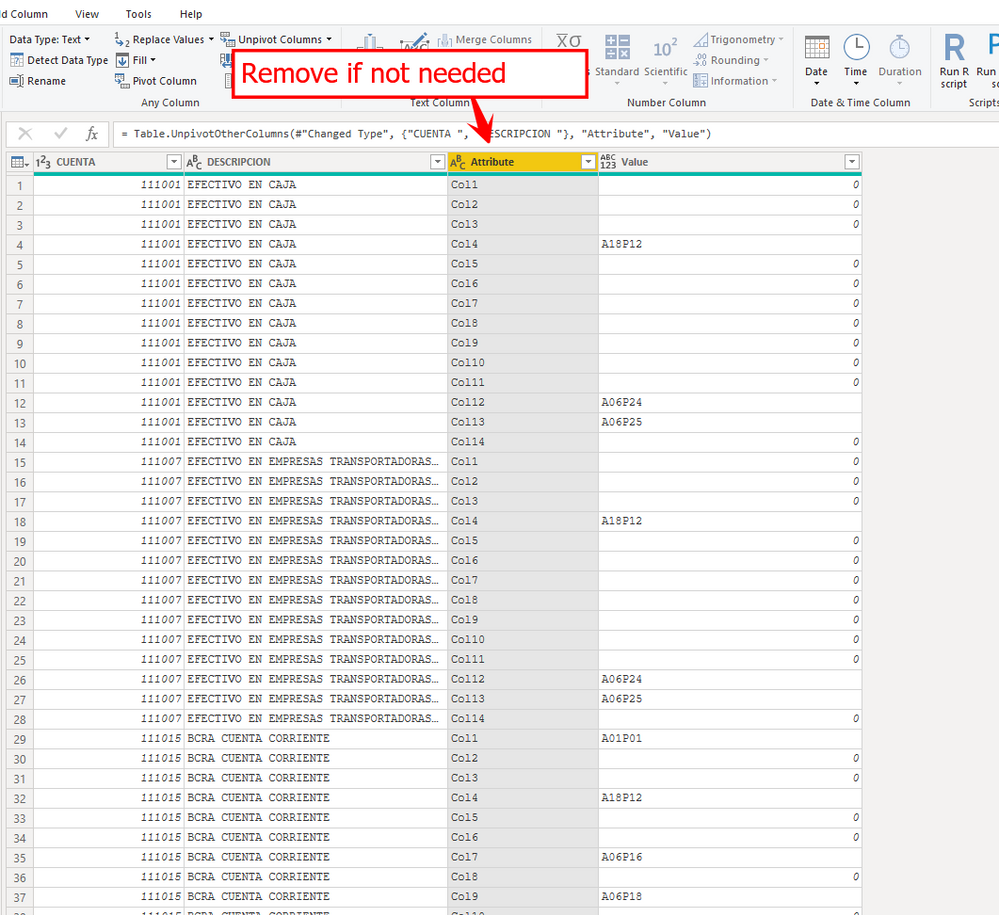Join us at the 2025 Microsoft Fabric Community Conference
Microsoft Fabric Community Conference 2025, March 31 - April 2, Las Vegas, Nevada. Use code FABINSIDER for a $400 discount.
Register now- Power BI forums
- Get Help with Power BI
- Desktop
- Service
- Report Server
- Power Query
- Mobile Apps
- Developer
- DAX Commands and Tips
- Custom Visuals Development Discussion
- Health and Life Sciences
- Power BI Spanish forums
- Translated Spanish Desktop
- Training and Consulting
- Instructor Led Training
- Dashboard in a Day for Women, by Women
- Galleries
- Webinars and Video Gallery
- Data Stories Gallery
- Themes Gallery
- Power BI DataViz World Championships Gallery
- Quick Measures Gallery
- R Script Showcase
- COVID-19 Data Stories Gallery
- Community Connections & How-To Videos
- 2021 MSBizAppsSummit Gallery
- 2020 MSBizAppsSummit Gallery
- 2019 MSBizAppsSummit Gallery
- Events
- Ideas
- Custom Visuals Ideas
- Issues
- Issues
- Events
- Upcoming Events
The Power BI DataViz World Championships are on! With four chances to enter, you could win a spot in the LIVE Grand Finale in Las Vegas. Show off your skills.
- Power BI forums
- Forums
- Get Help with Power BI
- Power Query
- Re: Agregar filas en una tabla en base a valores e...
- Subscribe to RSS Feed
- Mark Topic as New
- Mark Topic as Read
- Float this Topic for Current User
- Bookmark
- Subscribe
- Printer Friendly Page
- Mark as New
- Bookmark
- Subscribe
- Mute
- Subscribe to RSS Feed
- Permalink
- Report Inappropriate Content
Agregar filas en una tabla en base a valores en la columnas
Hola, alguien me puede ayudar a solucionar esta duda?
Quiero convertir esta TABLA 1 de forma que quede como la TABLA 2 en Power Query (Lenguaje M)
Gracias por la colaboración.
TABLA 1
| CUENTA | DESCRIPCION | Col1 | Col2 | Col3 | Col4 | Col5 | Col6 | Col7 | Col8 | Col9 | Col10 | Col11 | Col12 | Col13 | Col14 |
| 111001 | EFECTIVO EN CAJA | 0 | 0 | 0 | A18P12 | 0 | 0 | 0 | 0 | 0 | 0 | 0 | A06P24 | A06P25 | 0 |
| 111007 | EFECTIVO EN EMPRESAS TRANSPORTADORAS DE CAUDALES | 0 | 0 | 0 | A18P12 | 0 | 0 | 0 | 0 | 0 | 0 | 0 | A06P24 | A06P25 | 0 |
| 111015 | BCRA CUENTA CORRIENTE | A01P01 | 0 | 0 | A18P12 | 0 | 0 | A06P16 | 0 | A06P18 | 0 | 0 | 0 | 0 | 0 |
| 111017 | OTRAS CTAS.CTES COMP INTEGR EFECT.MINIMO | A01P01 | 0 | 0 | A18P12 | 0 | 0 | 0 | 0 | 0 | 0 | 0 | 0 | 0 | 0 |
| 111019 | CORRESPONSALIA-NUESTRA CUENTA | A01P01 | 0 | 0 | A18P12 | 0 | 0 | 0 | 0 | 0 | 0 | 0 | 0 | 0 | 0 |
TABLA 2
| CUENTA | DESCRIPCION | ColM |
| 111001 | EFECTIVO EN CAJA | A18P12 |
| 111001 | EFECTIVO EN CAJA | A06P24 |
| 111001 | EFECTIVO EN CAJA | A06P25 |
| 111007 | EFECTIVO EN EMPRESAS TRANSPORTADORAS DE CAUDALES | A18P12 |
| 111007 | EFECTIVO EN EMPRESAS TRANSPORTADORAS DE CAUDALES | A06P24 |
| 111007 | EFECTIVO EN EMPRESAS TRANSPORTADORAS DE CAUDALES | A06P25 |
| 111015 | BCRA CUENTA CORRIENTE | A01P01 |
| 111015 | BCRA CUENTA CORRIENTE | A18P12 |
| 111015 | BCRA CUENTA CORRIENTE | A06P16 |
| 111015 | BCRA CUENTA CORRIENTE | A06P18 |
| 111017 | OTRAS CTAS.CTES COMP INTEGR EFECT.MINIMO | A01P01 |
| 111017 | OTRAS CTAS.CTES COMP INTEGR EFECT.MINIMO | A18P12 |
| 111019 | CORRESPONSALIA-NUESTRA CUENTA | A01P01 |
| 111019 | CORRESPONSALIA-NUESTRA CUENTA | A18P12 |
Solved! Go to Solution.
- Mark as New
- Bookmark
- Subscribe
- Mute
- Subscribe to RSS Feed
- Permalink
- Report Inappropriate Content
@torovic :
Siga los pasos a continuación
1- Ahora tienes los datos en la tabla en Power Query (TABLE 1)
2- Seleccionar todas las columnas excepto “CUENTA” and “DESCRIPTION”
3- Ahora seleccione "Anular pivote de columnas"
4- Puede eliminar la columna "Atributo" y filtrar el valor <> 0
Si esta publicación ayuda, considere aceptarla como la solución, felicitar a los colaboradores.
If this post helps, then please consider Accepting it as the solution, Give Kudos to motivate the contributors.
- Mark as New
- Bookmark
- Subscribe
- Mute
- Subscribe to RSS Feed
- Permalink
- Report Inappropriate Content
- Mark as New
- Bookmark
- Subscribe
- Mute
- Subscribe to RSS Feed
- Permalink
- Report Inappropriate Content
@torovic :
Siga los pasos a continuación
1- Ahora tienes los datos en la tabla en Power Query (TABLE 1)
2- Seleccionar todas las columnas excepto “CUENTA” and “DESCRIPTION”
3- Ahora seleccione "Anular pivote de columnas"
4- Puede eliminar la columna "Atributo" y filtrar el valor <> 0
Si esta publicación ayuda, considere aceptarla como la solución, felicitar a los colaboradores.
If this post helps, then please consider Accepting it as the solution, Give Kudos to motivate the contributors.
- Mark as New
- Bookmark
- Subscribe
- Mute
- Subscribe to RSS Feed
- Permalink
- Report Inappropriate Content
@torovic :
Siga los pasos a continuación
1- Ahora tienes los datos en la tabla en Power Query (TABLE 1)
2- Seleccionar todas las columnas excepto “CUENTA” and “DESCRIPTION”
3- Ahora seleccione "Anular pivote de columnas"
4- Puede eliminar la columna "Atributo" y filtrar el valor <> 0
Si esta publicación ayuda, considere aceptarla como la solución, felicitar a los colaboradores.
If this post helps, then please consider Accepting it as the solution, Give Kudos to motivate the contributors.
- Mark as New
- Bookmark
- Subscribe
- Mute
- Subscribe to RSS Feed
- Permalink
- Report Inappropriate Content
Muchas gracias! Es lo que necesitaba!!! 🙂
Helpful resources

Join us at the Microsoft Fabric Community Conference
March 31 - April 2, 2025, in Las Vegas, Nevada. Use code MSCUST for a $150 discount!

Power BI Monthly Update - February 2025
Check out the February 2025 Power BI update to learn about new features.

Join our Community Sticker Challenge 2025
If you love stickers, then you will definitely want to check out our Community Sticker Challenge!